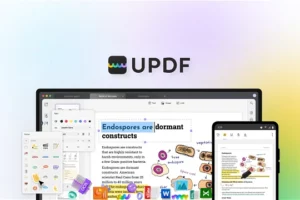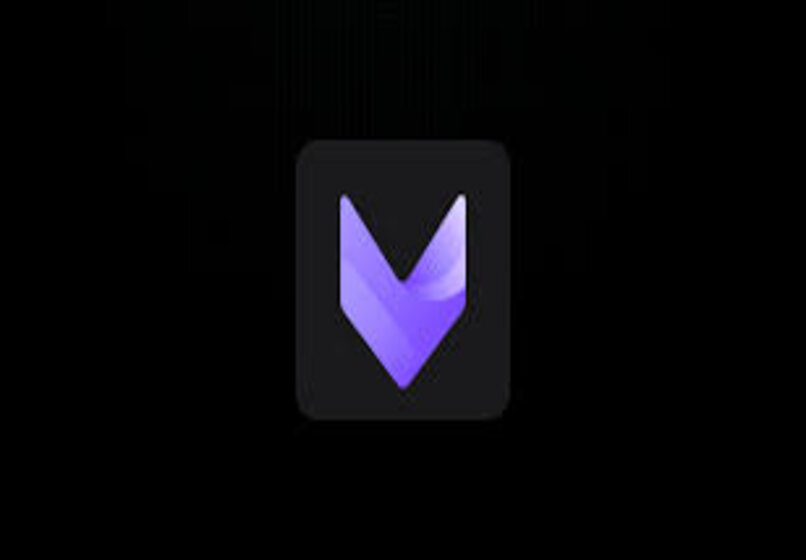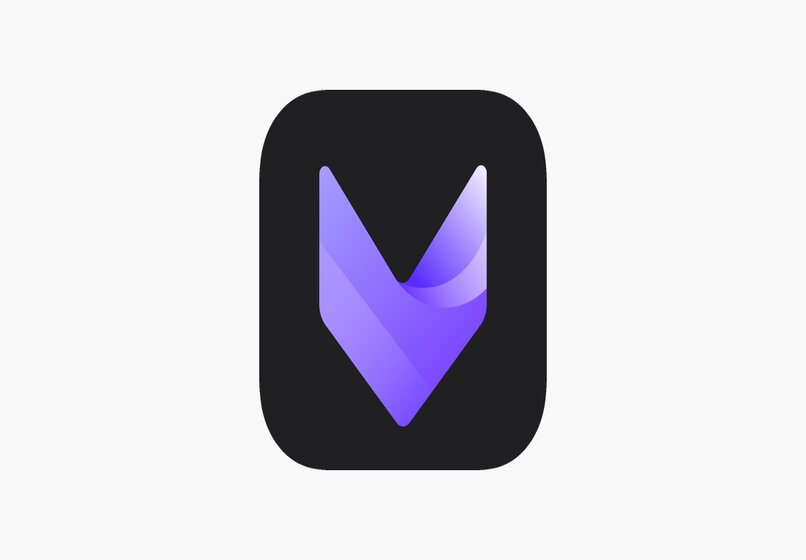Cómo pasar música al iPhone sin iTunes desde el PC o MAC

Si cuentas con un iPhone, sabrás que a pesar de que su compañía no ha creado la posibilidad de poner una radio en el teléfono móvil por un pacto entre empresas, se esfuerza al máximo para que en el dispositivo se escuche la música con un audio de calidad a través de aplicaciones.
Al día de hoy es bastante común tener aplicaciones como Spotify o incluso YouTube a la hora de descargar y escuchar música en nuestros dispositivos móviles. El problema viene cuando no tienes internet o directamente no quieres gastar datos móviles reproduciendo música online ¿Cuál es la solución?
Pasar la música al dispositivo, por eso mismo te quiero enseñar cómo pasar música al iPhone sin iTunes en este tutorial. Aprenderás algunas alternativas que te solucionarán sin duda este inconveniente y tendrás a tu alcance tu música preferida a solo un clic.
Alternativa para pasar música al iPhone sin iTunes
iTunes es una aplicación bastante completa que para utilizarla necesitas crear una cuenta para tener un reproductor de archivos multimedia considerablemente potente que tiene otras opciones a tener en cuenta. Sin embargo, puede ser que por un motivo u otro simplemente no quieras instalar iTunes en el ordenador, lo cual facilita las cosas bastante, pero en fin, sea cual sea el caso para pasar música al iPhone sin iTunes, tengo la solución.

Primero que nada vas a necesitar descargar la aplicación PhoneTrans Como verás de una u otra forma hace falta tener alguna aplicación instalada. Aunque esta aplicación te permite con mayor agilidad pasar música al iPhone sin iTunes.
- Una vez instalada la aplicación tienes que ir a donde dice “Music”.
- Luego de esto presiona en el símbolo de sumar (+).
- Ahora tienes que elegir todas las canciones que quieras pasar a tu iPhone y luego de eso presiona en donde dice OPEN.
- El proceso puede demorar un poco así que ten paciencia y espera a que termine.
- Cómo transferir música al iPhone
Hay que tener en cuenta que esta aplicación es muy sencilla y sobre todas las cosas rápida, instalas, pasas la música que quieres a tu dispositivo y te olvidas.
El problema viene a que todas esas canciones se guardan en el dispositivo en un Albúm Desconocido, deberás ir acomodando una por una en la galería de tu móvil todas las canciones. En cambio, con iTunes esto no ocurre ya que todo se acomoda de manera automática, bajo el nombre del artista o grupo correspondiente.
Excelente opción para cargar música al iPhone sin cable Lightning
Necesitas la aplicación JukeBox, aplicación con la cual puedes subir música a Dropbox. A manera de sugerencia es recomendable que aumentes la capacidad de almacenamiento de esta nube para que tengas mayor oportunidad de agregar muchas más canciones. Desde la nube tendrás la facilidad de descargar a cualquier ordenador, aunque evidentemente cuando se trata de grandes cantidades de canciones puede demorar un tiempo bastante largo dependiendo de la estabilidad y velocidad de tu conexión a internet.

Una vez descargada la aplicación, tienes que tener una cuenta en Dropbox desde el ordenador, inclusive te brindan la oportunidad de empezar totalmente gratis. Sube todos los temas que quieras en tu iPhone a tu cuenta de Dropbox.
A continuación te describiré los pasos que debes tener en cuenta para utilizar apropiadamente la App Jukebox. Como es natural en primer lugar es necesario que instales en tu móvil esta aplicación haciéndolo desde la tienda oficial App Store.
Una vez descargada, la abres y presionas donde dice "Import Musica From" la ventaja de esta App es que inmediatamente hace un análisis breve de la información que tienes en el dispositivo y de forma automática detecta cuales son los archivos con formato de audio. Además te brinda la opción para descargar y almacenarla en tu equipo sin necesidad de tener uncable Lightning. Ya dependerá de ti que tanta música necesitas tener guardada.
Como nada es perfecto, esta alternativa solo tiene a mi parecer un punto negativo aunque no es tan grave. Esté método no te permite escuchar la música que has descargado en la App de Apple, esto no quiere decir que no vas poder escuchar la música que has descargado puesto que Jukebox cuenta con un reproductor propio.